웹 브라우저 쿠키 삭제 방법
인터넷 사용자가 방문하는 모든 웹사이트에는 쿠키가 있습니다. 실제 먹을 수 있는 쿠키는 맛있지만 온라인 “쿠키”는 매우 다른 용도로 사용됩니다. 일부는 브라우징 환경을 개선하는 반면, 대다수의 쿠키는 개인 정보 침해를 목표로 합니다. 쿠키를 삭제하고 유용하지 않은 쿠키를 잘 관리하는 것은 인터넷 속도와 긴밀히 관련되어 있기 때문에 중요합니다. 이 글에서는 쿠키 삭제하는 법에 대해 알아보겠습니다.
목차
인터넷 쿠키, 웹 쿠키 또는 HTTP 쿠키라고도 불리우는 쿠키는 웹사이트와 사용자의 상호 작용에 관한 데이터가 포함된 작은 텍스트 파일입니다. 당신이 웹사이트를 방문하면 당신을 사용자로 인식하는 쿠키가 제공됩니다. 이 기록 파일에 담긴 정보는 인터넷 사용자가 같은 웹사이트를 방문할 때마다 읽혀지며, 수시로 새로운 정보로 바뀝니다. 따라서 쿠키는 인터넷 사이트가 사용자의 인터넷 이용 상태를 파악할 수 있게끔 도와주고 사용자에게 적합한 서비스를 제공해줄 수 있는 유용한 기술입니다.
쿠키에는 사용자 개인 데이터가 거의 포함되어 있지 않으며 자체적으로 사용자를 식별할 수 있는 경우는 거의 없습니다. 쿠키는 일반적으로 다음을 포함합니다:
- 쿠키를 보낸 웹사이트 도메인의 이름,
- 쿠키의 만료일,
- 재방문 사용자임을 인식하는 데 도움이 되는 무작위로 생성된 고유번호.
하지만 인터넷 정보 기술이 발달하고, 인터넷 사용자에 대한 광고 및 타겟 마케팅에 대한 수요가 급증함에 따라 쿠키 기술을 응용 또는 악용하여 개인에 대한 정보를 수집하는 현상이 증가하고 있습니다. 다시 말해, 인터넷 사이트 운영자가 쿠키 기술을 이용하여 사용자의 인터넷 사용 행적을 수집하여 이 정보를 광고 및 마케팅에 사용하는 것입니다.
특히, 새롭게 등장한 쿠키 기술 중에는 플래시 쿠키와 같이 삭제하기가 용이하지 않고 저장할 수 있는 정보의 양이 매우 큰 기술들도 개발되고 있어서 개인의 다양한 정보가 수집될 가능성이 높아지고 있습니다. 또한, 다양한 웹사이트에 배너 광고의 형태로 존재하고 있는 타사 쿠키 기술을 이용하여 사용자가 어떠한 웹사이트를 주로 이용하는지도 추적이 가능해지고 있는 실정입니다.
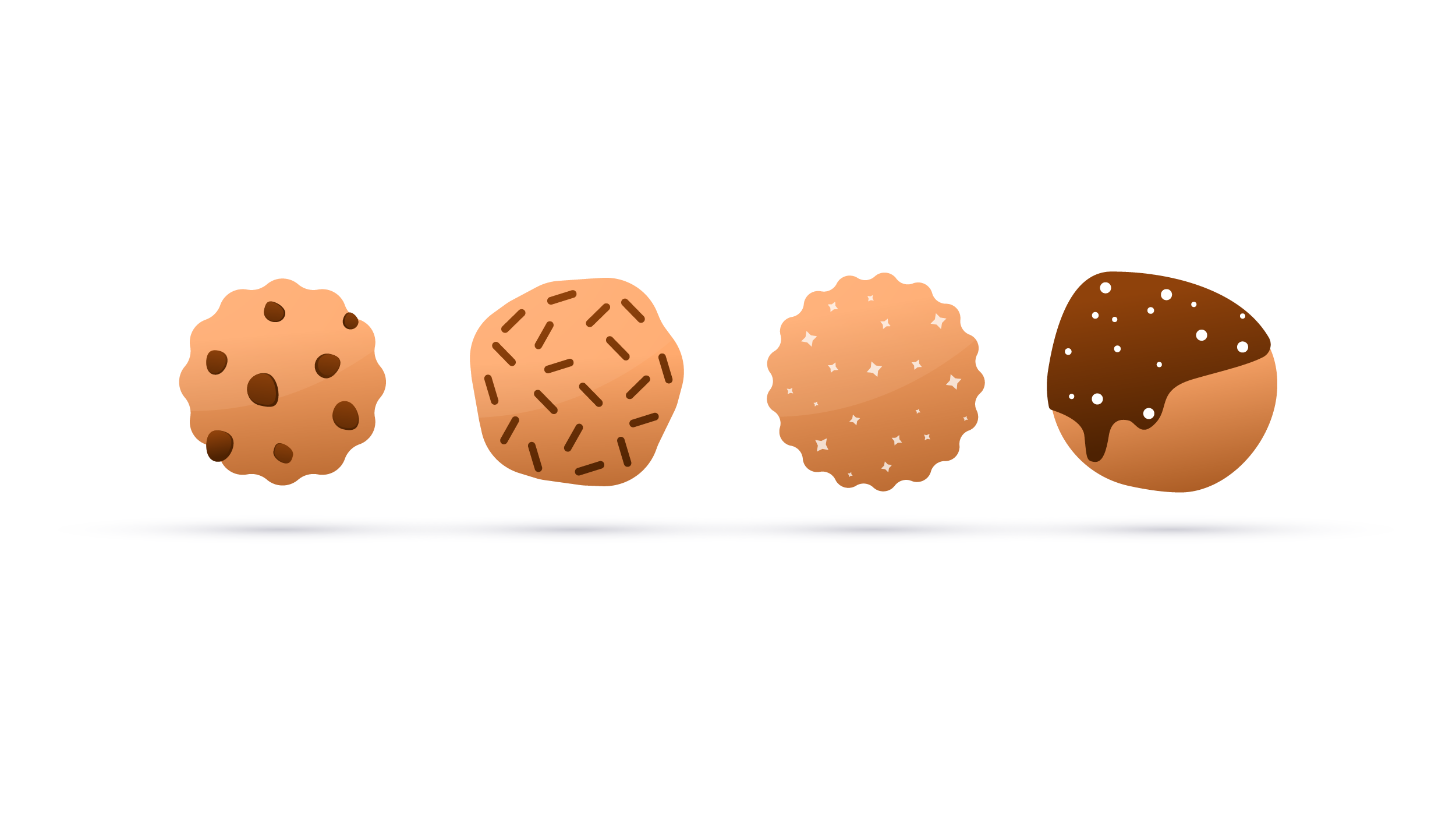
웹 쿠키는 용도와 작동 메커니즘이 다양합니다. 가장 일반적인 쿠키는 세션 쿠키, 영구 쿠키 및 타사 쿠키입니다. 대개 웹사이트는 세션 및 영구 쿠키의 융합적 사용을 통해 사용자들에게 일관성 있고 간소화된 웹 경험을 제공합니다
임시 쿠키라고도 하는 세션 쿠키는 임시 메모리에 저장되며 만료일이 없습니다. 이러한 유형의 쿠키는 사용자가 웹사이트에 들어갈 때 생성되며 해당 페이지를 탐색하는 동안에만 제공됩니다. 이 쿠키는 웹 브라우저를 닫으면 영구적으로 삭제됩니다. 세션 쿠키는 장치에서 정보를 수집하지 않으므로 실제로 사용자 개인 정보에 해를 끼치지 않습니다.
수동으로 삭제되기 전까지 남아있는 등 더 오랜 기간 동안 컴퓨터에 저장되는 쿠키를 영구 쿠키라고 부릅니다. 영구 쿠키는 웹사이트가 후속 방문에서 사용자를 기억하고 식별하는 데 도움이 됩니다. 사용자 인증을 처리하는 영구 쿠키 덕분에 웹사이트에서 사용자는 “로그인 유지”를 할 수 있지요. 영구 쿠키는 웹사이트가 선호하는 언어, 테마 또는 장바구니에 남긴 내용과 같은 다양한 설정을 기억하는데도 도움이 됩니다. 특정 사이트를 반복적으로 방문하는 경우 로그인 및 그 자격 증명을 다시 입력할 필요가 없어 편리합니다.
영구 쿠키를 삭제하면 비밀번호도 잊혀지냐고요? 네, 그렇습니다. 이 때문에 쿠키를 삭제하려다가도 따로 비밀번호를 입력할 필요 없이 로그인할 수 있는 편리함을 포기하기가 쉽지 않아 내버려두는 경우가 많습니다. 그러나 개인 정보 보호를 중요하게 여긴다면 영구 쿠키 사용을 중지하는 것이 좋습니다. 해커가 웹사이트 혹은 기기를 침해하는 경우 영구 쿠키로 인해 개인 데이터가 노출될 가능성이 있기 때문입니다. 이런 경우 비밀번호 관리자 소프트웨어를 사용하여 쿠키에 의존하지 않고도 편리함을 챙길 수 있는 방법을 추천합니다.
이 쿠키는 주로 교차 사이트 사용자 추적에 사용됩니다. 수집한 데이터는 광고주가 타겟 광고를 제공하는 데 사용됩니다. 일반적으로 다른 웹사이트로 연결되는 광고 및 배너와 같은 외부 콘텐츠 또는 소스가 있는 웹사이트에 표시됩니다. 기본 웹사이트 쿠키의 도메인 속성은 브라우저의 주소 검색 창에 표시되는 웹사이트의 도메인과 동일하지만 타사 쿠키에는 다른 도메인이 있습니다.
슈퍼 쿠키가 “슈퍼”라고 불리는데는 이유가 있습니다: 이 유형의 쿠키는 사용자 모르게 장치에 삽입될 수 있으며 이를 삭제하는 것이 거의 불가능합니다. 또한 슈퍼 쿠키는 검색 기록, 인증 세부 정보 및 광고 타겟팅 데이터를 포함한 정보를 포함할 수 있기에, 모든 종류의 쿠키 중 가장 악질적입니다.
클릭 한 번으로 프라이버시를 보호하세요.
쿠키와 바이러스를 혼동하지 마세요. 쿠키는 순수한 데이터만을 담은 텍스트이며, 만약 쿠키 속에 담긴 데이터가 개인 정보를 침해할 수 있는 내용일 때에만 해로울 수 있습니다. 하지만, 마케팅 및 타겟 광고의 기술이 점점 더 정교해짐에 따라 쿠키, 특히 타사 쿠키의 경우, 그 기본 설정도 더욱 공격적으로 변하여 사용자의 인터넷 검색 습관에 대한 정보를 무단으로 수집할 위험도 커졌습니다.
광고주는 해당 쿠키로 사용자의 성향 등을 파악해 타겟 광고를 할 수 있는데, 문제는 개인 사용자는 데이터 저장소를 관리하는 광고주 및 기업이 쿠키와 같은 데이터를 어떻게 공유하고 관리하고 있는 지 잘 모른다는 점입니다. 결국 이는 인터넷 사용자 추적 및 개인 정보 유출로도 이어질 수 있습니다.
또한, 드문 가능성이지만 해커 혹은 악의를 가진 인터넷 사용자에 의해 개인 정보가 유출 및 납치될 수도 있습니다. 추적되고 감시되는 것을 차단하고 싶을 경우, 악의적으로 사용될 쿠키를 지속적으로 삭제하고 향후 관련 쿠키를 차단해야 합니다.
- 오른쪽 상단 모서리에 있는 세 개의 수직 점 아이콘을 클릭하여 Chrome 설정으로 이동하고 메뉴에서 ‘설정’을 선택합니다.
- 페이지 하단으로 스크롤하고 ‘고급’ 드롭 다운 메뉴를 클릭합니다.’개인정보 및 보안’을 클릭하십시오.
- ‘개인정보 및 보안’ 패널이 나타납니다. ‘인터넷 사용 기록 삭제’를 클릭합니다.
- ‘시간 범위’를 선택하고 ‘쿠키 및 기타 사이트 데이터’를 선택합니다. 그런 다음 ‘인터넷 사용 기록 삭제’를 클릭합니다.




Chrome 브라우저에서 쿠키를 관리하는 방법
구글 쿠키 삭제 기본 설정을 관리하려면 위에 소개된 처음 두 단계를 반복한 후 다음을 수행하십시오.
- ‘사이트 설정,’ 그리고 ‘쿠키 및 기타 사이트 데이터’를 클릭합니다.
- 여기에서 웹사이트의 쿠키 수집을 중지하고, 크롬 브라우저를 닫을 때 모든 크롬 쿠키 삭제를 자동으로 진행하며, 타사 쿠키를 차단하도록 선택할 수 있습니다. 필요에 따라 크롬 쿠키 허용 설정도 여기에서 관리할 수 있습니다.


- 이미지 및 파일과 같은 쿠키 및 기타 캐시 데이터를 삭제하고 브라우저에 저장된 비밀번호를 삭제하려고 하려면 Chrome 앱을 열고 점 3개 아이콘을 클릭합니다. 그런 다음 ‘설정'(Settings)을 선택합니다.
- 아래로 스크롤하여 ‘개인 정보'(Privacy)를 클릭합니다.
- ‘인터넷 사용 기록 삭제'(Clear Browsing Data)를 클릭합니다.
- 삭제하려는 데이터 유형을 선택하고 ‘인터넷 사용 기록 삭제’(Clear Browsing Data)를 누르십시오. 그러면 모바일 구글 쿠키 삭제가 완료됩니다.
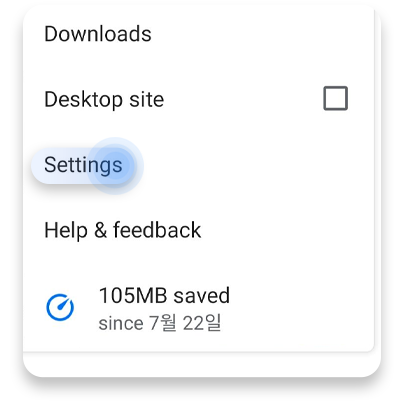



- 오른쪽 상단 모서리에 있는 세 줄 아이콘을 클릭하여 Mozilla 설정 탭을 열고 ‘설정’을 선택합니다.
- ‘개인 정보 및 보안’ 탭을 클릭하고 ‘쿠키 및 사이트 데이터’로 스크롤합니다. 그런 다음, ‘데이터 지우기’를 클릭하십시오.
- ‘쿠키 및 사이트 데이터’를 선택하고 ‘지우기’를 누르십시오. 이렇게 하면 장치에 저장된 모든 웹사이트의 모든 쿠키가 삭제됩니다.
- 특정 쿠키만 삭제하려면 돌아가서 ‘데이터 관리’를 클릭하십시오. 그런 다음 삭제할 쿠키가 있는 웹사이트를 선택하고 ‘선택한 항목 제거’를 누르십시오.




Firefox에서 쿠키를 관리하는 방법
쿠키 수집 기본 설정을 변경하려면 위에 소개된 처음 두 단계를 반복한 후 다음을 수행하십시오.
- ‘개인 정보 보호 및 보안’ 탭 상단에 콘텐츠 차단이 있습니다. 여기에서 콘텐츠 차단의 3가지 유형(표준, 엄격 또는 사용자 지정) 중 하나를 선택할 수 있습니다. 대부분은 알려진 추적기 및 타사 쿠키를 차단합니다. 콘텐츠 차단은 궁극적인 개인 정보 보호를 제공하지만 일부 콘텐츠를 차단하면 특정 웹사이트가 손상될 수 있으므로 오류가 있을 경우, 설정을 다시 확인하는 것이 좋습니다.
- 브라우저를 종료하는 순간 쿠키를 삭제하려면 ‘쿠키 및 사이트 데이터’로 스크롤하여 ‘Firefox를 닫을 때 쿠키 및 사이트 데이터 삭제’ 상자를 선택합니다.

Android용 Mozilla Firefox에서 쿠키를 지우는 방법
- 앱을 열고 세 줄 아이콘을 클릭합니다.
- 새 탭이 열리면, ‘설정’을 선택합니다.
- 아래로 스크롤하여 ‘탐색 데이터 삭제’를 클릭합니다.
- 새 창이 나타납니다. ‘쿠키’ 아이콘(및 삭제하려는 ‘기타 데이터)을 선택하고 탐색 ‘데이터 삭제’를 클릭합니다.




iPhone용 Mozilla Firefox에서 쿠키를 삭제하는 방법
- 앱을 열고 세 줄 아이콘을 클릭합니다.
- 새 탭이 열리면, ‘설정’을 선택합니다.
- 아래로 스크롤하여 ‘데이터 관리’를 선택합니다.
- 삭제할 데이터 유형을 선택하고 ‘개인 정보 삭제’를 누르십시오.
- 추적 쿠키 삭제 설정을 조정하려면, 처음 두 단계를 반복한 다음 ‘추적 방지’를 클릭합니다.
- ‘표준’ 또는 ‘엄격’한 추적 보호를 선택할 수 있습니다. 특정 페이지가 깨질 수 있으므로 차단할 요소를 다시 확인하세요.






- 메뉴 표시 줄에서 Safari를 클릭하고 ‘환경설정’을 선택합니다.
- ‘개인 정보’ 탭을 클릭합니다. 그런 다음 ‘쿠키 및 웹사이트 데이터’에서 ‘웹사이트 데이터 관리’를 클릭합니다.
- 새 창이 나타납니다. 쿠키를 삭제할 웹사이트를 선택하십시오. ‘제거 및 완료’를 클릭합니다.



Safari에서 쿠키를 관리하는 방법
- 위에 소개된 처음 두 단계를 반복한 다음 아래에서 ‘모든 쿠키 차단’을 선택합니다. ‘웹사이트 추적’에서‘교차 사이트 추적 방지’확인란을 선택할 수도 있습니다.

- ‘설정’으로 이동하여 Safari 아이콘으로 스크롤합니다.
- 아래로 스크롤하여 ‘방문 기록 및 웹사이트 데이터 지우기’를 선택합니다.
- 확인하려면 ‘방문 기록 및 데이터 지우기’를 다시 클릭합니다. 이렇게 하면 모든 쿠키와 캐시 데이터가 삭제됩니다.
- 쿠키를 차단하려면 뒤로 돌아가서 모든 쿠키 차단 및 크로스 사이트 추적 방지 옆의 막대를 비활성화 해줍니다.


- 왼쪽 상단에 있는 Opera 로고를 클릭하고 드롭 다운 메뉴에서 풀 브라우저 설정 으로 가기(또는 MacOS의 환경설정)를 선택하여 Opera의 설정으로 이동합니다.
- 고급을 클릭하고 왼쪽 메뉴 모음에서 개인 정보 및 보안 탭을 선택합니다.
- 검색 데이터 지우기를 클릭합니다.
- 그런 다음 시간 범위를 선택하고 ‘쿠키 및 기타 사이트 데이터 상자’를 선택합니다. 그런 다음, ‘데이터 지우기’를 누르십시오.




Opera에서 쿠키를 관리하는 방법
위에 소개된 처음 두 단계를 반복하고 다음을 수행하십시오.
- ‘사이트 설정’을 클릭합니다. 그런 다음 ‘권한’에서 ‘쿠키 및 사이트 데이터’를 선택합니다.
- 이제 설정을 조정할 수 있습니다. 브라우저를 종료할 때 웹사이트에서 쿠키 저장 및 읽기를 중지하고 타사 쿠키를 차단하며 쿠키를 삭제할 수 있습니다.


쿠키를 삭제하거나 관리를 따로 하기 귀찮다면 VPN을 사용하는 것을 추천합니다. 가상사설망 VPN은 사용자의 실제 IP를 숨기고 웹 트래픽을 공용 IP 서버로 우회하기 때문에, 쿠키를 지우지 않더라도 더 이상 쿠키로 사용자를 추적할 수 없습니다. 또한 바이러스 및 위협 방지Pro 기능이 있는 고급 VPN에는 트래커 차단 서비스가 포함되어 있습니다. 사용자가 모르는 사이에 쿠키가 빠져나가는 것을 완벽히 방지할 수 있습니다.
